
En este artículo veremos como manipular los objetos en el espacio tridimensional de Blender.
En este artículo veremos como manipular los objetos en el espacio tridimensional de Blender.
Selección de Objetos en Blender
Lo primero que tenemos que tener claro es que para seleccionar objetos en Blender; entiéndase figuras geométricas, cámaras, lámparas, entre otros; basta con emplear el click derecho sobre el objeto.
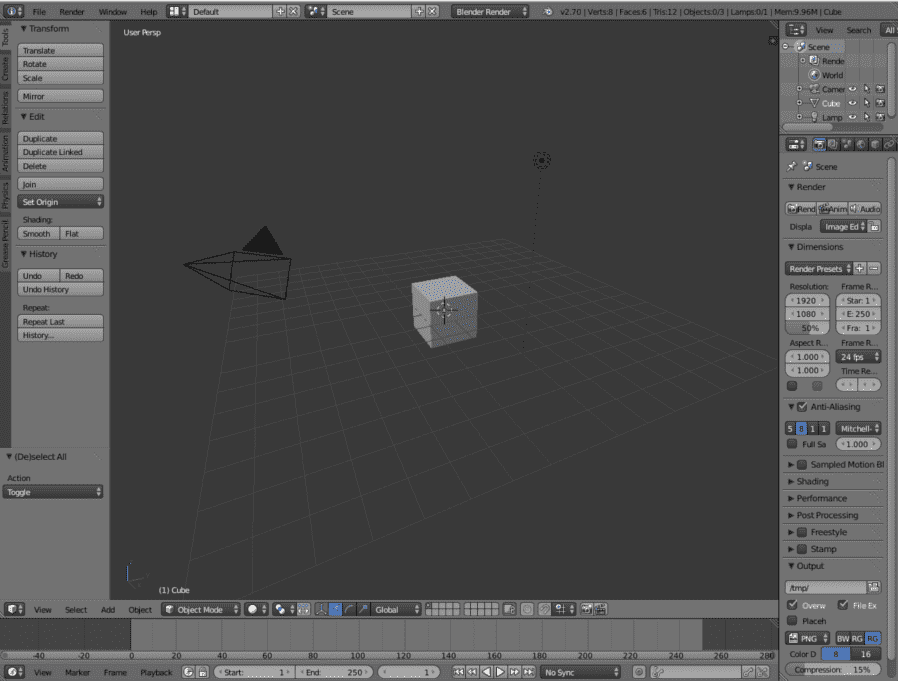
Imágen 1 Ningún objeto seleccionado.
¿Cómo sabemos que el objeto está seleccionado?, Blender marca dicho objeto con un delineado naranja alrededor del mismo:
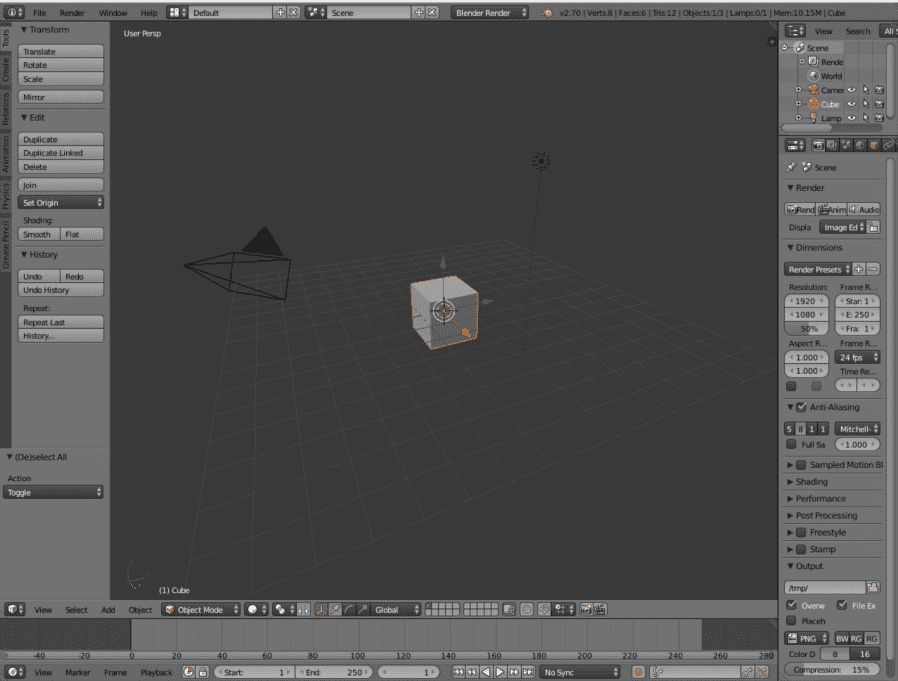
Imágen 2 Cubo Seleccionado.
Podemos seleccionar todos los objetos presionando la tecla A.
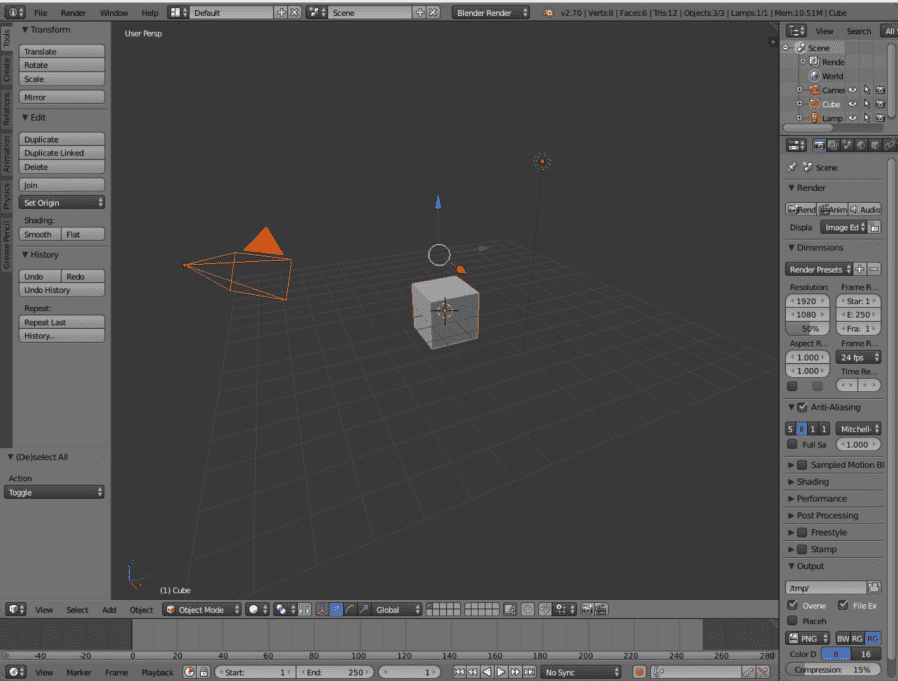
Imágen 3 Todos los objetos Seleccionados.
Si presionamos A nuevamente, tendrá el efecto contrario; es decir; deseleccionar todos los objetos.
Agregar Objetos en Blender
Para agregar Objetos en Blender tenemos que presionar Add en el menú o podemos usar el atajo de teclado shift + A para desplegar el menú.
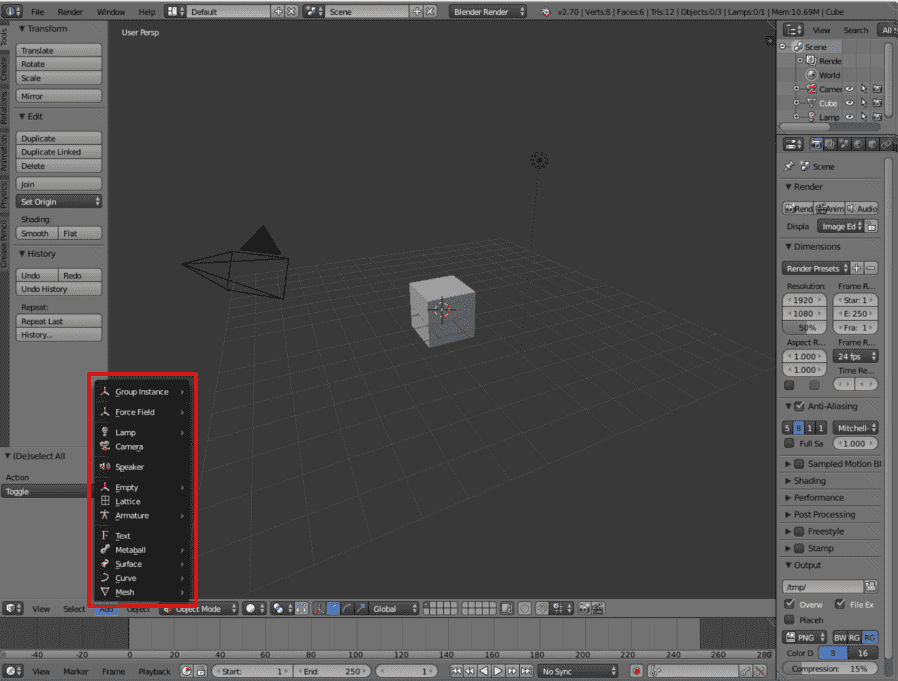
Imágen 4 Menú: Add.
Tenemos varias opciones, curvas, mallados, lamparas, camaras, etc. Para este artículo agregaremos a Susanne, la mascota de Blender: add >> Mesh >> Monkey.
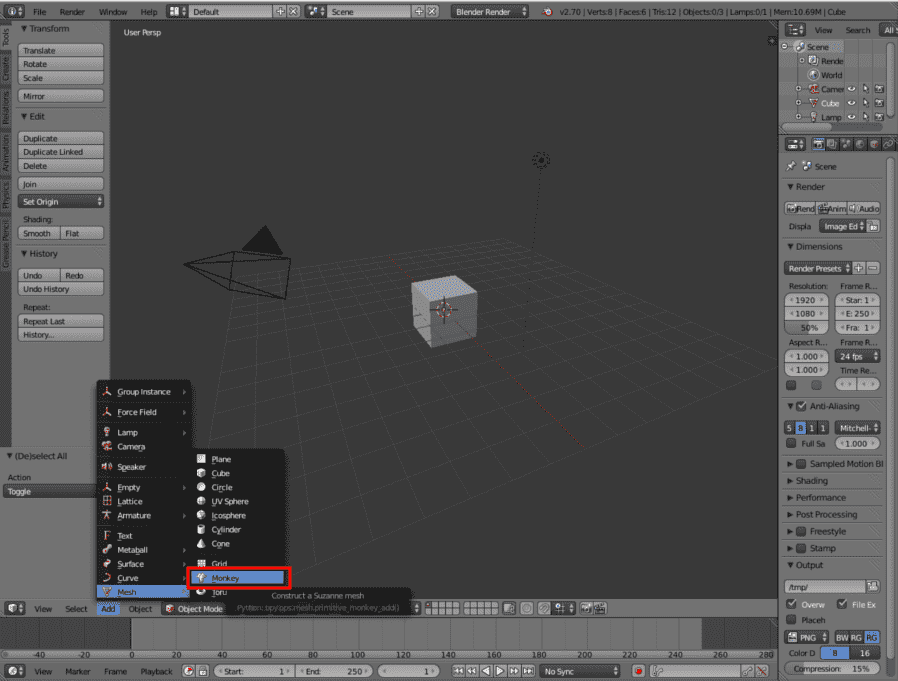
Imagen 5 Menú: Add >> Mesh >> Monkey.
¿Donde se agrega la figura?
Un punto importante, es que la figura se agrega en donde tengamos posicionados el cursor 3D; esta es nuestra vista:
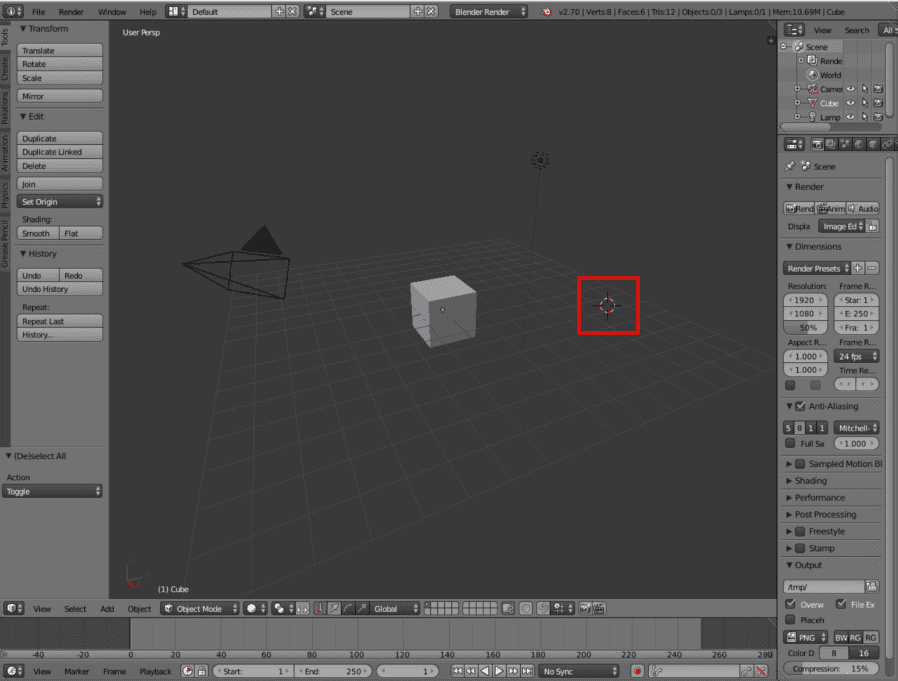
Imágen 6 El Cursor 3D para agregar objetos.
Ahora, agregamos el objeto: add >> Mesh >> Monkey.
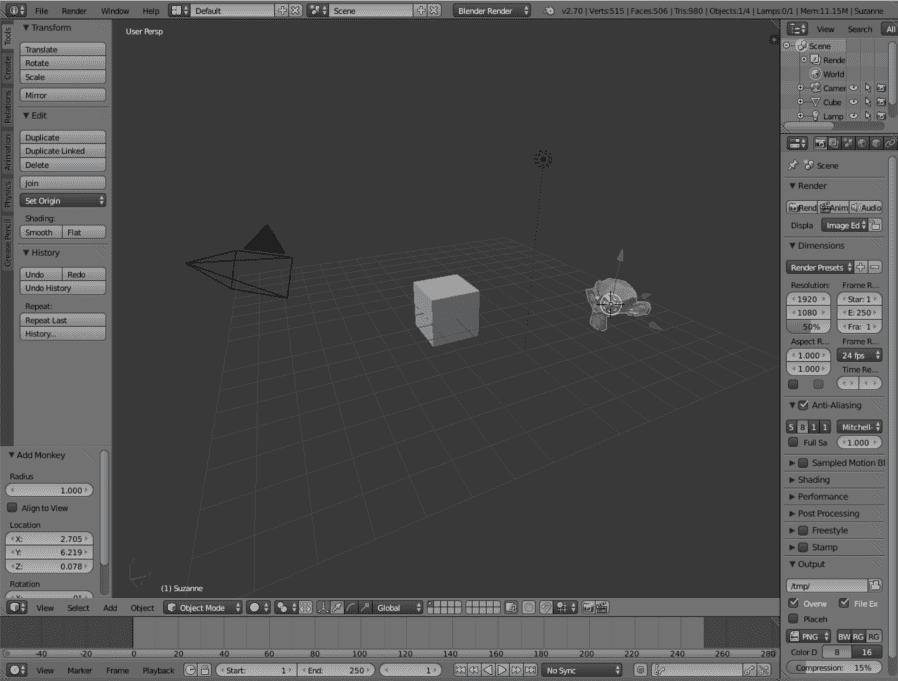
Imágen 7 Susanne la mascota de Blender.
La figura tiene como centro la posición del cursor 3d.
Eliminar Objetos en Blender
Selecciona el (los) objeto(s) que desees eliminar, luego podemos hacer algunas de las siguientes opciones:
- Presionamos la tecla suprimir, luego aparecerá un diálogo en el que pregunta si queremos eliminar (el) los objeto(s) seleccionado(s). Presionamos delete.
- Presionamos la tecla x: luego aparecerá un diálogo en el que pregunta si queremos eliminar (el) los objeto(s) seleccionado(s). Presionamos delete.
- En la barra de la derecha, la pestaña Tools presionamos en Delete.
Duplicar Objetos en Blender
Seleccionamos el objeto y luego tenemos varias formas:
- Control + C para copiarlo y Control + V para pegarlo.
- En la barra de la derecha, la pestaña Tools presionamos en Duplicate.

Desarrollo con Laravel, Django, Flask, CodeIgniter, HTML5, CSS3, MySQL, JavaScript, Vue, Android, iOS, Flutter
